多くのタブレットやアプリ・ソフトが普及し、人気があるデジタルイラスト。
プロの漫画家はフルデジタル、もしくは部分的にデジタルが大半を占めています。
(参照:マンナビ 漫画家の約9割がデジタル制作。半数以上は3Dを活用 ―漫画家実態調査アンケート―)
SNSでは、プロ・アマ問わず魅力的なイラストをたくさん見ることができます。
YouTubeにはお絵描き動画も多くあり、デジタルイラストをやってみたいという子も多いです。
私は動画を見た子どもに「iPadで絵が描きたい」と言われて調べてみました。
・スマホで絵を描き始めたけど、流石に小さくない?
・子どもがiPadがほしい、絵を描きたいって言っているけど…
・持ち運び可能なiPadを子どものお絵描きデバイスとして検討中
という方に向けて、複雑なスペックや世代の違いを分かりやすく解説し、要点を絞って最適なモデルを解説しています。

この記事では、価格と性能のバランスでiPad Air(M2)をおすすめしています。
何を優先するかで適する製品が変わるし、それぞれ性能やペンが異なるので注意してね。
iPadでイラストを描くのはどうして?
iPadは持ち運びができることもあり、プロの漫画家やイラストレーターにも使用している方が多いです。
イラストを描く際にiPadを使用するメリット・デメリットを解説します。
iPadのメリット

デジタルイラストを描く方法は大きく分けて3つ。
①絵が描けるタブレット②板タブ③液タブね。

iPadは絵が描けるタブレットだね。
iPadとペンが必要!
板タブや液タブは、基本的にパソコン・タブレット・スマホなどのデバイスに接続して使用する製品です。
・場所を選ばず絵が描ける
・デバイスに接続する手間がない
・液晶に直接絵が描けるため、直感的に使用できる
・PCに繋いで液タブとしても使用できる
・スキャン代わりになる
iPadのデメリット
子どものお絵描き用と考えた場合、 デメリットとなることがいくつかあります。
・価格が高い
・ペンも別途必要
・バッテリーの寿命がある
・絵を描く姿勢が悪くなりがち
姿勢に関しては個人差がありますが、ゲームや携帯使用時に注意しても段々近くで見てしまう、というお子さんは気をつけないと同じようなことがお絵描き時にあるかもしれません。
イラスト用でiPadを購入するならおさえておきたい基本
iPadやApple Pencilには種類があり、選ぶ際には違いを把握する必要があります。
iPadは4種類、性能・サイズ・容量などが異なる
iPadはiPad(無印)、iPad mini、iPad Air、iPad Proの4種類があります。
何年に発売された製品か、世代によって性能が異なる点も注意が必要です。
そのほかに、画面のサイズ、容量、Wi-FiモデルかWiFi+Cellularモデルか、という違いがあります。
機種とバリエーションで価格が異なります。
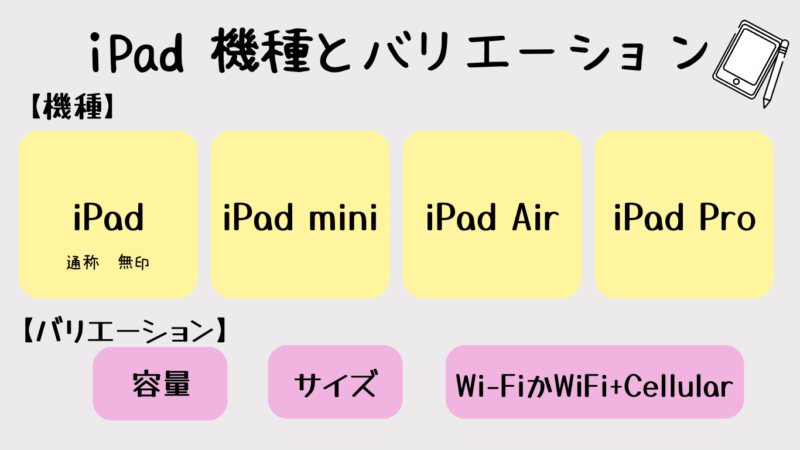

第1世代とか、第2世代とかいうやつ?

以前のiPadは第〇世代と呼ぶことが多かったね。
最新はA16とかM3とかチップ名で呼ぶみたい。
ペンも第1世代、第2世代とあるからわかりにくいよね。
ペンの名称も世代じゃなくなりつつあるのかな。
今回紹介しているのは最新機種です、以前のモデルを購入する際は性能をお確かめください。
Apple Pencilは4種類、互換性のある機種が異なる
Apple Pencilは別途購入の必要があります。
Apple Pencil はApple Pencil 第1世代、Apple Pencil 第2世代、Apple Pencil USB-C、Apple Pencil Proの4種類です。
iPadの機種や世代によって対応するペンが違います。
お持ちのiPadや購入予定のiPadを確認し、互換性のあるペンを購入しましょう。
後ほどProとUSB-Cについて説明します。
第1世代、第2世代が手に入りにくい場合や、筆圧感知にこだわらない場合は、他社のスタイラスペンも後で紹介しますので参考にしてください。
iPad(A16) 無印は基本モデル
iPad(無印)はAppleが展開するタブレット端末の基本モデルです。
2025年3月にiPad(A16)が発売されました。
ここではiPad(A16)の解説をします。
| 機 種 | iPad(A16) |
| サイズ | 11インチ 248.6mm×179.5mm |
| 容 量 | 128GB、256GB、512GB |
| ディスプレイ | Liquid Retinaディスプレイ |
| 解像度 | 2,360 x 1,640ピクセル解像度、264ppi |
| Apple Pencil | Apple Pencil(USB-C)に対応 Apple Pencil(第1世代)に対応 |
カラーはiPadの中で1番色味が強く、シルバー、ブルー、ピンク、イエローの4色です。
気になるのは視差とペンに関する不便さ
iPad(A16)はフルラミネーションディスプレイではなく、ペン先と線に視差が生じます。
イラストを描く際には、とくに細かい部分を描く時気になる可能性があります。
Apple pencilがUSB-Cか第1世代なので、充電やペアリングにアダプタが必要になります。
ペンを本体にくっつけることができず、ほかの機種と比較すると少し手間が多いです。
iPadのなかではお求めやすい価格
iPad(A16)は基本モデルであるため、価格は抑えめです。
視差やペンに関する不便さが許容範囲かを、店頭で試す、自分の使用環境で想定するなどして検討してみましょう。
iPad mini(A17 Pro)は持ち運びやすい
ほかのモデルと比較すると、小さくて持ち運びやすいのがiPad miniです。
フルラミネーションディスプレイである点が、iPad(A16)と異なります。
iPad mini(A17 Pro)は2024年10月に第7世代が発売されました。
ここではiPad mini(A17 Pro)を解説します。
| 機 種 | iPad mini(A17 Pro) |
| サイズ | 8.3インチ 195.4mm×134.8mm |
| 容 量 | 128GB、256GB、512GB |
| ディスプレイ | Liquid Retinaディスプレイ |
| 解像度 | 2,266 x 1,488ピクセル解像度、326ppi |
| Apple Pencil | Apple Pencil Proに対応 Apple Pencil(USB-C)に対応 Apple Pencilのホバー |
カラーはブルー、パープル、スターライト、スペースグレイの4色で、どれも金属感をいかした淡い色です。
気になるのはサイズ
A4用紙の半分よりも少し小さいくらいのサイズ感です。
絵を描く際に、持ち運びに便利なこのサイズをどう感じるか、が重要でしょう。
自分にとって価格と用途が見合うかどうか
普段持ち運ぶのであればサイズ感は重要です。
ほかのiPadは11インチや13インチ、自分のバッグや持ち運びを考えた時のサイズ感と、絵を描く時のサイズを考えてみる、店頭で比較してみるのがおすすめです。
価格はiPad(A16・無印)の次にお求めやすい価格です。
iPad Air(M3)は性能が良い
iPad AirはM3が2025年3月に発売されました。
サイズは11インチと13インチの2つがあります。
この2つのモデルには輝度の違いがあるので、ご注意ください
| 機 種 | iPad Air(M3) |
| サイズ | 11インチ 247.6mm×178.5mm 13インチ 280.6mm×214.9mm |
| 容 量 | 128GB、256GB、512GB、1TB |
| ディスプレイ | Liquid Retinaディスプレイ |
| 解像度 | 11インチ 2,360 x 1,640ピクセル解像度、264ppi 13インチ 2,732 x 2,048ピクセル解像度、264ppi |
| Apple Pencil | Apple Pencil Proに対応 Apple Pencil(USB-C)に対応 Apple Pencilのホバー |
カラーはブルー、パープル、スターライト、スペースグレイの4色、金属感のある淡い色味です。
気になるのは価格
iPadはどれも安くはありませんが、10万円を超えるモデルも多くなります。
子どものお絵描き用として購入するのであれば、子どもがどれだけ絵が好きか、ちゃんと大事にできるかが重要なポイントです。
1つ前のモデルも性能十分でおすすめ!
iPad Air(M2)は2024年5月に発売されており、約1年でiPad Air(M3)が発売されています。
主な違いはM2からM3へのチップの変更です。
処理速度が変わるようですが、iPad Air(M2)も十分な性能があります。
Apple公式のオンラインストアでは販売停止していますが、楽天やAmazonで探せます。
価格はM3よりお求めやすいものがあるため、おすすめです。
iPad Pro(M4)は絵を描くお仕事の方が多く使用
YouTubeでお絵描き動画を見ていると、iPad Proを使用している方は多いです。
イラストをお仕事にされている人は、液タブや板タブとiPadを併用している場合もあります。
| 機 種 | iPad Pro(M4) |
| サイズ | 11インチ 249.7mm×177.5mm 13インチ 281.6mm×215.5mm |
| 容 量 | 256GB、512GB、1TB、2TB |
| ディスプレイ | Ultra Retina XDRディスプレイ |
| 解像度 | 11インチ 2,420 x 1,668ピクセル解像度、264ppi 13インチ 2,752 x 2,064ピクセル解像度、264ppi |
| Apple Pencil | Apple Pencil Proに対応 Apple Pencil(USB-C)に対応 Apple Pencilのホバー |
カラーはシルバーとスペースブラックの2色です。
性能・価格ともに上級モデル
iPad ProはiPadシリーズの最上位モデルであり、価格も上級です。
iPad Air(M3)と比較して、イラストを描く際の違いはペンへの追従性とディスプレイの違いでしょう。
ハイスペックが必要かどうか
お子さんがこのハイスペックさが必要なところを目指しているのかどうか、が重要です。
プロになってから自分で購入する、という方も多いのではないでしょうか。
Apple Pencilは別途購入の必要あり
Apple Pencilは基本的にiPadとは別に購入する必要があります。
Apple PencilはUSB-C以外のペンに筆圧感知機能があり、絵を描く際の強弱表現として重要視されています。
ペンの種類は4種類で、ここではApple Pencil ProとApple Pencil USB-Cを紹介します。
Apple Pencil Pro
今までのペンの機能を網羅し、新機能を追加したもっとも多くの機能を持つApple Pencilです。
以下の機能があります。
・スケッチや絵を描く精度が高い
・紙と鉛筆のような書き心地
・傾き感知
・筆圧感知
・マグネット取り付け
・ワイヤレスでペアリングと充電
・ペンが触れる位置を事前に表示
・ダブルタップでツールを切り替え
・軸を回転させて、形の違うペンツール、ブラシツールの向きを変える
・パレットを開いてツール、線の太さ、色を切り替え
対応モデル
13インチiPad Pro(M4)
11インチiPad Pro(M4)
13インチiPad Air(M2、M3)
11インチiPad Air(M2、M3)
iPad mini(A17 Pro)
(参照:Apple 公式サイト)
Apple Pencil USB-C
USB-CはApple Pencilの中で唯一、筆圧感知がありません。
絵を描く方には懸念するところだと思います。
筆圧感知がない他社製品は多くあり、比較検討してみると良いのではないでしょうか。
後で他社のスタイラスペンも紹介しています。
Apple Pencil USB-Cには以下の機能があります。
・スケッチや絵を描く精度が高い
・紙と鉛筆のような書き心地
・傾き感知
・マグネット取り付け
・ペンが触れる位置を事前に表示(iPad Pro(M4)、11インチiPad Pro(第4世代)、12.9インチiPad Pro(第6世代)、iPad Air(M3)、iPad Air(M2)、iPad mini(A17 Pro)に対応)
対応モデル
13インチiPad Pro(M4)
12.9インチiPad Pro(第3世代、第4世代、第5世代、第6世代)
11インチiPad Pro(M4)
11インチiPad Pro(第1世代、第2世代、第3世代、第4世代)
13インチiPad Air(M2、M3)
11インチiPad Air(M2、M3)
iPad Air(第4世代、第5世代)
iPad(A16)
iPad(第10世代)
iPad mini(A17 Pro)
iPad mini(第6世代)
(参照:Apple 公式サイト)
他社のスタイラスペンも使用可能
他社のスタイラスペンは、Apple PencilのUSB-Cと同様に筆圧感知機能がありません。
把握のうえでご検討ください。
Metapen
Metapenは種類が多くあり、探すときには対応機種を確かめながら探してください。
ここではMetapenのA8を紹介します。
Metapenは、ペン先のみを感知する誤作動防止機能があり、画面に手を置いて描けます。
傾き感知機能あり、フル充電で10時間使用可能です。
注意すべき点は、対応しないモデルがあることです。
現行モデルだとiPad mini A17 Proは対応していません。
ほかにもいくつか対応していないモデルがありますので、ご確認のうえご購入ください。
カラーが多いため、何色にするか悩んでしまいそうです。
(参照:metapen 公式サイト)
Haroo
2025年6月現在、Amazonのカスタマーレビューで88%の人が星4つ以上をつけています。
お絵描きをする人からも高評価です。
付属のUSB-Cケーブルで25分でフル充電、13時間使用でき、バッテリー残量が表示されます。
ペアリングは不要、ダブルタッチで作業を開始可能。
傾き感知機能と、ペン先のみを感知する誤作動防止機能があります。
対応モデルは以下のとおり
iPad Air (第3/4/5/M2/M3(11&13インチ)世代),
iPad Pro 12.9インチ(第3/4/5/6世代)
iPad Pro 13(M4)
iPad mini (第5/6/7世代),
iPad Pro 11インチ(第1/2/3/4/世代)
iPad (第6/7/8/9/10/11(A16)世代)
(参照:Amazon)
別途購入検討品の紹介
ペンの他にも、別途購入がおすすめな製品を紹介します。
ペーパーライクフィルムで描きやすくなる
iPadの表面にペーパーライクフィルムを貼ると、紙のようにひっかかりが出て描きやすくなります。
フィルムを貼ると画面が白っぽくなる、ペン先の減りが早くなるデメリットもあります。
iPadのサイズは11インチや13インチの表記が一致していても、寸法は機種で異なりますので、フィルムを買う際は機種に対応しているものをお選びください。
ほかの用途でも使用したい場合は、着脱式のフィルムもあります。
ケースは持ち運びに便利
iPadの画面保護や、大切に使用するためにケースがあると安心です。
とくに、持ち歩く人は手帳型の画面側をカバーできるケースか、ノートパソコンを持ち歩くようなファスナータイプのケースが良いでしょう。
ファスナータイプはポケットがついたものを選ぶと、充電器やコードなどの付属品を収納できます。
スタンドで姿勢保持
紙に描くようにテーブルにiPadを直置きするより、斜めになっているほうが描きやすくなるでしょう。
スタンドを利用すると、姿勢も保てます。
ケースもスタンド機能があるものが多くあります、Boyataはスタンドは高さの調整ができます。
絵を描く人にBoyataのスタンドは人気です。
効率化には左手デバイス
お絵描きツールでのお絵描きは、ペン先やペンの太さ、色、フィルター選択、ズーム、キャンバス回転など、ペンで絵を描く以外の動作が多くあります。
デジタルデバイスで絵を描くのに慣れてくると、効率化を図りたくなるでしょう。
左手デバイスは自分で使いやすいようにショートカットを設定できます。
学割と下取りがある
iPadには学割があり、大学生、高専・専門学校生、教職員、PTA役員などが対象です。
大学生や専門学校生の子を持つ親も対象となるので、該当する方は公式HPで確認されることをおすすめします。
iPadの買い替えを検討している方は、下取りで新しいデバイスが割引になります。
iPadは絵を描く人におすすめ
この記事では、iPadやApple Pencil、iPadで絵を描く際に必要なものを紹介しました。
iPadやタブレットは携帯に近い操作性で、携帯に慣れているお子さんも手軽に始めやすいでしょう。
液タブや板タブと違いパソコンとつなぐ行程がありません。
描く場所を選ばないため、家の中で場所を変えながらや、外で風景を描く、お友達と集まって絵を描く、といったことが気軽にできます。
お子さんがどんなふうに使用したいのかを話し合いながら、最適な製品を選びましょう。
ほかのものも検討されたい方は、以下の記事もお役立てください。

















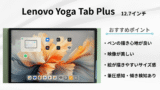



コメント